Pˇ ríruˇ cka administrátora Kerio Technologies
|
|
|
- Karla Nováková
- před 8 lety
- Počet zobrazení:
Transkript
1 Příručka administrátora Kerio Technologies
2 C Kerio Technologies. Všechna práva vyhrazena. Datum vydání: Tento manuál popisuje produkt: Kerio MailServer ve verzi Změny vyhrazeny. Uživatelské rozhraní Kerio WebMail je popsáno v samostatném manuálu Kerio MailServer 6.1, Kerio WebMail. Aktuální verzi produktu a manuálů naleznete na WWW stránkách Tento produkt obsahuje následující knihovny volně šiřitelné ve formě zdrojových kódů (open-source): libiconv Knihovna pro převod kódování znaků s použitím konverze z/do Unicode. Copyright C Free Software Foundation, Inc. Autor: Bruno Haible myspell Knihovna pro kontrolu pravopisu. Copyright 2002 Kevin B. Hendricks, Stratford, Ontario, Canada And Contributors. All rights reserved. OpenLDAP Volně šiřitelná implementace protokolu LDAP (Lightweight Directory Access Protocol). Copyright C The OpenLDAP Foundation. OpenSSL Implementace protokolů Secure Sockets Layer (SSL v2/v3) a Transport Layer Security (TLS v1). Tento produkt obsahuje software vyvinutý sdružením OpenSSL Project pro použití v OpenSSL Toolkit ( PHP PHP je široce používaný obecný skriptovací jazyk, který se používá obzvláště pro vývoj web aplikací a může být vložený přímo do HTML kódu. Copyright C The PHP Group. zlib Všestranně použitelná knihovna pro kompresi a dekompresi dat. Copyright C Jean-Loup Gailly and Mark Adler.
3 Obsah 1 Rychlé nastavení Úvod Kerio MailServer Systémové požadavky Konfliktní software Instalace Průvodce počáteční konfigurací Registrace Kerio MailServeru Komponenty Kerio MailServeru Kerio MailServer Monitor Upgrade a deinstalace Registrace produktu a licence Registrace produktu přes WWW stránky Registrace produktu přes administrační konzoli Informace o licenci a import licenčního klíče Licenční politika Správa Kerio MailServeru Administrační okno Nastavení pohledů Základní nastavení Služby Domény Internetové připojení Plánování Certifikát serveru Parametry pro Kerio WebMail Nástroje Skupiny IP adres Časové intervaly Nastavení vzdálené správy
4 7 Uživatelské účty Administrátorský účet Založení uživatelského účtu Úprava uživatelského účtu Hromadná změna uživatelských účtů Odstranění účtu Hledat Obnova smazaných položek Statistiky Import uživatelů Export uživatelů do adresáře Šablony uživatelských účtů Skupiny uživatelů Vytvoření skupiny uživatelů Odesílání a příjem pošty Doručování pošty v síti Internet SMTP server Aliasy Vzdálené POP3 schránky Příjem pošty pomocí příkazu ETRN Antispamová ochrana SMTP serveru Antivirová kontrola a filtrování příloh Zálohování pošty Upřesňující nastavení LDAP server Konfigurace LDAP serveru Nastavení poštovních klientů ové konference Klasifikace uživatelů Vytvoření a nastavení konference Pravidla pro posílání zpráv Moderátoři a členové Archivace konference Zprávy serveru Používání konference
5 12 Stavové informace Fronta zpráv Zpracování fronty zpráv Aktivní spojení Grafy Statistiky Záznamy Nastavení záznamů Config Mail Security Warning Error Spam Debug Sledování výkonu (Windows) Nastavení poštovních klientů a firewallu Nastavení poštovních klientů WWW prohlížeče Firewall Příklady nastavení Pevná linka Vytáčená linka + doménový koš Vytáčená linka + ETRN Firma s pobočkou Nastavení záložního poštovního serveru Řešení možných problémů v Kerio MailServeru Reindexace poštovních složek Zálohování a přenos konfigurace KMS Web Administration WWW prohlížeče Přístupová práva k webovému rozhraní Nastavení nutná pro webovou správu Přihlášení uživatele Záhlaví stránky Úvodní stránka Uživatelské účty
6 17.8 Skupiny Aliasy Kerio Active Directory Extensions Instalace Active Directory Extensions Active Directory Definice uživatelského účtu Definice skupiny Kerio Open Directory Extensions Instalace Kerio Open Directory Extensions Apple Open Directory Nastavení mapování uživatelů do Kerio MailServeru Kerio Outlook Connector Upgrade nových verzí Kerio Outlook Connectoru Instalace a konfigurace bez použití migračního nástroje Instalace a vytvoření profilu pomocí migračního nástroje Instalace a konfigurace MS Outlook Problémy se zobrazováním tlačítek Je to spam/není to spam Kerio Outlook Connector a Kerio Synchronization Plug-in Sdílení a mapování v aplikaci MS Outlook Veřejné a archivní složky Pravidla pro příchozí poštu Spamový filtr Vyhledávání v kontaktech přes rozhraní MAPI Přeposílání kontaktů Přihlašovací údaje uživatele Využití Free/Busy serveru Kerio Synchronization Plug-in Instalace Synchronizace Podpora pro Microsoft Entourage Základní nastavení Nastavení připojení k LDAP Využití Free/Busy serveru Delegování složek a jejich připojení v MS Entourage
7 23 Podpora pro Apple ical Nastavení Podpora pro Apple Address Book Apple Address Book pro Mac OS X Jaguar Apple Address Book pro Mac OS X Panther a Tiger Kerio Exchange Migration Tool Co je Kerio Outlook Connector Instalace Kerio Exchange Migration Tool Nastavení nutná pro spuštění migrace Doporučení Migrace s plnou podporou UNICODE Průvodce migrací Nahrání automatické instalace Kerio Outlook Connectoru Vytvoření profilu na uživatelských stanicích Záznam Technická podpora Kontakty Slovníček pojmů Rejstřík
8 Kapitola 1 Rychlé nastavení Kapitola popisuje krok za krokem zjednodušený postup, jak rychle nastavit Kerio MailServer tak, aby mohl okamžitě sloužit jako poštovní server pro vaši firmu. Požadovány jsou pouze základní znalosti TCP/IP a funkce internetových poštovních protokolů. Druhým (a posledním) nutným požadavkem jsou informace od vašeho poskytovatele Internetu typ připojení a způsob doručování pošty pro vaši doménu. Nebudete-li si jisti některým nastavením v Kerio MailServeru, jednoduše vyhledejte příslušnou kapitolu v tomto manuálu. Pokud nevíte, jak a kam je doručována pošta pro vaši doménu, obrat te se na vašeho poskytovatele Internetu. 1. Nainstalujte Kerio MailServer a proved te požadovaná nastavení v konfiguračním průvodci (vytvoření primární domény, jména a hesla administrátora). Přihlašte se ke správě v programu Kerio Administration Console. 2. Nastavte služby, které budete chtít využívat. Chcete-li např. provozovat na tomtéž počítači WWW server, bude zřejmě nutno vypnout službu HTTP / Zabezpečený HTTP, změnit její port nebo pro standardní port služby vyhradit jednu IP adresu. Více v kapitole Vytvořte lokální domény. První vytvořená doména je vždy primární (konfigurační průvodce). Po vytvoření dalších domén je možno jako primární nastavit kteroukoliv z nich. Nevíte-li, kterou doménu zvolit jako primární, zvolte tu, která obsahuje nejvíc uživatelů. Nezapomeňte také vyplnit DNS jméno SMTP serveru. Více v kapitole Vytvořte uživatelské účty v jednotlivých doménách. Názvy účtů by měly korespondovat s primárními ovými adresami uživatelů. V názvech účtů nepoužívejte národní znaky. Uživatele můžete také importovat z externích zdrojů. Více v kapitole Vytvořte skupiny a zařad te do nich uživatele, je-li to třeba (např. pro vytváření skupinových adres). Více najdete v kapitole Definujte aliasy pro uživatele a skupinové adresy, jsou-li potřeba. Více v kapitole Nastavte typ internetového připojení: Online pro pevnou linku nebo Offline pro vytáčené připojení. Více v kapitole
9 8. Je-li modem připojen přímo k počítači s Kerio MailServerem, vyberte také příslušnou RAS linku (položku telefonického připojení). Více opět v kapitole Je-li typ internetového připojení Offline, nastavte plánování. V režimu Online nastavte plánování v případě, jestliže budete chtít vybírat vzdálené POP3 schránky nebo přijímat poštu pomocí příkazu ETRN. Více v kapitole Budete-li chtít vybírat poštu ze vzdálených POP3 schránek nebo doménových košů, nastavte příslušné účty v sekci Stahování POP3 schránek. Mají-li být zprávy ze schránek (typicky doménových košů) tříděny do lokálních schránek, definujte také třídicí pravidla. Více v kapitole Má-li být pošta pro konkrétní domény přijímána ze sekundárního serveru pomocí příkazu ETRN, definujte příslušné účty v sekci Příjem pomocí ETRN. Více v kapitole Nastavte antivirovou kontrolu: v sekci Antivirus vyberte modul (plug-in) pro antivirový program, který máte instalován. Nastavte akci, která se má provést při nalezení infikované přílohy. Můžete také nastavit filtrování určitých typů příloh (např. spustitelných souborů). Více v kapitole Běží-li Kerio MailServer za firewallem, zpřístupněte potřebné porty. Více najdete v kapitole Je-li SMTP server přístupný z Internetu, nastavte antispamovou ochranu, aby nemohl být zneužit k rozesílání nevyžádaných ů. Zároveň můžete nastavit blokování příjmu těchto ů z jiných serverů. Více v kapitole Nastavte zálohování, archivaci poštovních složek a konfiguračních souborů. Více v kapitole Vytvořte certifikát serveru pro bezpečnou komunikaci, případně požádejte o jeho vytvoření některou komerční certifikační autoritu. Více v kapitole
10 Kapitola 2 Úvod 2.1 Kerio MailServer 6.1 Kerio MailServer 6.1 je koncipován jako bezpečný poštovní server dostupný odkudkoliv. Zde uvádíme stručný přehled jeho hlavních funkcí a vlastností. SMTP server Plnohodnotný SMTP serverumožňující provozování několika nezávislých lokálních domén, vytváření virtuálních adres (aliasů), příjem pošty pomocí ETRNatd. Odchozí pošta může být odesílána bud přímo do cílových domén (dle MX záznamů v DNS) nebo odesílána prostřednictvím nadřazeného SMTP serveru (např. u poskytovatele internetového připojení). POP3 server POP3 (Post Office Protocol version 3) je protokol, který umožňuje uživatelům stahovat zprávy ze serveru na svůj lokální disk. Je vhodný zejména pro klienty, kteří nemají trvalé připojení do Internetu. Narozdíl od protokolu IMAP, POP3 neumožňuje uživatelům manipulovat se zprávami na serveru. Veškeré operace s nimi musí být prováděny na počítači klienta. POP3 umožňuje přístup pouze do uživatelovy složky INBOX a nepodporuje veřejné složky. IMAP server IMAP (resp. IMAP4 Internet Message Access Protocol version 4) je protokol umožňující klientům pracovat se svými zprávami na serveru, bez nutnosti stahování na lokální počítač. Uživatel se tak může připojovat k serveru z více různých počítačů a má vždy k dispozici všechny své zprávy (pokud by byly zprávy staženy na lokální disk určitého počítače, nebyly by z ostatních počítačů dostupné). K téže schránce lze (za určitých podmínek) přistupovat protokoly IMAP i POP3 současně. NNTP server NNTP (Network News Transfer Protocol) je protokol umožňující přenos zpráv typu news a zobrazení veřejných složek uživatelům. NNTP server obsahuje archiv všech zpráv ové konference. 10
11 2.1 Kerio MailServer 6.1 WWW rozhraní (Kerio WebMail) Zabudovaný HTTP server umožňuje vzdálený přístup k uživatelské schránce čtení a psaní zpráv, událostí a úkolů, správu složek a změnu osobního nastavení. Přitom není třeba žádný poštovní klient ani složité nastavování účtů, pouze WWW prohlížeč. Kerio WebMail popisuje samostatná uživatelská příručka. WAPmail Umožňuje přístup k poště přes mobilní telefon. Více o konkrétním nastavení a použití se dozvíte v uživatelské příručce ke Kerio WebMailu. Osobní a veřejný adresář Kerio MailServer 6.1 umožňuje uchovávání osobního a veřejného adresáře kontaktů (tj. ových adres a dalších informací o osobách). V podporovaném poštovním klientovi či rozhraní Kerio WebMail tak má uživatel k dispozici nejen všechny své zprávy, ale také adresy osob, s nimiž komunikuje. Kerio MailServer podporuje také Free/Busy server speciální typ veřejného kalendáře, ve kterém je zobrazován volný čas všech uživatelů. Osobní a sdílený kalendář, úkoly Kerio MailServer od verze 6.0 umožňuje uchovávání osobního a veřejného kalendáře a úkolů. V rozhraní Kerio WebMail a aplikaci MS Outlook může uživatel díky Kerio Outlook Connectoru (kapitola 20) spravovat složky s kalendářem a úkoly. LDAP server Pro snadný přístup ke kontaktům uloženým na serveru z poštovních klientů obsahuje Kerio MailServer jednoduchý LDAP server umožňující přístup k uživatelskému i veřejnému adresáři. Správa uživatelských účtů, skupin a aliasů přes webové rozhraní Kerio MailServer od verze 6.1 umožňuje správu uživatelů pomocí webového rozhraní. To umožňuje zákazníkům poskytovatelů Internetu přistupovat k nastavení uživatelských schránek, skupin a aliasů ve svých doménách. Vybírání vzdálených schránek Poštovní server může automaticky vybírat jednu nebo více POP3 schránek na jiných serverech (např. doménový koš u poskytovatele připojení) a zprávy doručovat do vybraných lokálních schránek nebo třídit podle nastavených pravidel. Bezpečné komunikační cesty U všech služeb Kerio MailServeru má uživatel možnost výběru mezi nechráněným spojením a spojením šifrovaným SSL. Šifrovaným spojením je rovněž možno přenášet odesílané zprávy, jestliže to cílový server podporuje. 11
12 Kapitola 2 Úvod Antivirová kontrola Všechny příchozí zprávy je možno kontrolovat, zda neobsahují viry. V případě nalezení viru je pak možno provést několik akcí vyjmout infikovanou přílohu nebo vrátit zprávu odesílateli, poslat upozornění, přeposlat původní zprávu správci serveru apod. Antivirová kontrola se provádí externím antivirovým programem (např. AVG, NOD32 apod.). Dále je možno filtrovat určité typy ových příloh (dle přípon souborů např. exe, com, vbs apod. nebo dle MIME typů např. application / x-msdownload), bez ohledu na to, zda jsou infikovány virem či nikoliv. Antispamová ochrana Poštovní server je možno ochránit před zneužitím (rozesílání nevyžádaných zpráv spamů), a také před příjmem těchto zpráv. Zprávy mohou být rozpoznány a případně také blokovány spamovým filtrem SpamEliminator, bayesianským filtrem, databázemi SMTP serverů rozesílajících spam, kontrolou policy záznamů a v neposlední řadě systémem vlastních pravidel pro nevyžádanou poštu, která lze nastavit v sekci Filtr spamu. Archivace pošty Kerio MailServer může archivovat všechny zprávy (nebo jen odeslané zprávy), a to bud lokálně, nebo na vzdálený server. Zálohování uživatelských složek a konfiguračních souborů Kerio MailServer umí zálohovat uživatelské složky (adresář store) a konfigurační soubory mailserveru v nastavených časových intervalech. Filtrování a notifikace Každý uživatel si může nastavit celou řadu akcí, které mají být provedeny se zprávou uloženou do jeho schránky (přesun do určené složky, filtrování, notifikace na mobilní telefon, automatická odpověd...). Akce přitom může být aplikována na všechny zprávy, nebo podle adresy odesílatele, příjemce apod. Plánovač Správce serveru má úplnou kontrolu nad tím, zda mají být zprávy odesílány okamžitě nebo v plánovaných časech či časových intervalech. Tím je možno optimalizovat cenu připojení (v případě vytáčených linek). ové konference V každé lokální doméně je možné zřídit libovolný počet ových konferencí. Členy konference může definovat správce serveru nebo se mohou přihlašovat a odhlašovat automaticky pomocí u. Konference může být moderována jedním nebo více moderátory ti pak řídí přihlašování a odhlašování uživatelů, posílání příspěvků atd. Kerio MailServer umožňuje nastavení archivace ové konference. 12
13 2.2 Systémové požadavky Podpora Active Directory a Open Directory Kerio MailServer plně spolupracuje s Microsoft Active Directory a Apple Open Directory. Uživatelské účty již není nutné importovat do interní databáze. Přidání či odebrání uživatelského účtu (resp. skupiny) tak stačí provést pouze v systémovém nástroji pro správu Active Directory nebo Open Directory. Kerio Outlook Connector Kerio Outlook Connector je rozšíření MS Outlooku využívající otevřené rozhraní MAPI. Slouží ke komunikaci Kerio MailServeru s MS Outlookem. Umožňuje ukládání různých typů složek (zpráv, kontaktů, kalendářů a úkolů) na straně serveru. Zároveň umožňuje mapování a sdílení složek a nastavení pravidel pro třídění pošty. Synchronizace IMAP a POP3 účtů v MS Outlooku Kerio Synchronization Plug-in je doplněk do MS Outlooku, který umožňuje využívat základní groupwarové funkce přes IMAP nebo POP3 účty. Kerio Synchronization Plug-in dále umožňuje práci v režimu offline s možností připojit se ke Kerio MailServeru a změněná data synchronizovat. Migrace účtů z MS Exchange Server do Kerio MailServeru Kerio MailServer umožňuje jednoduchý převod uživatelských účtů z MS Exchange do Kerio MailServeru. Podpora pro MS Entourage Kerio MailServer podporuje poštovního klienta Microsoft Entourage. Umožňuje mu ukládat na serveru poštovní složky, kontakty a kalendáře. Dále lze díky této podpoře pracovat s Free/Busy serverem Kerio MailServeru. Kerio MailServer komunikuje s MS Entourage pomocí protokolu WebDAV. Z toho důvodu musí být na serveru spuštěna služba HTTP. Podpora pro Apple ical Kerio MailServer podporuje od verze 6.1 aplikaci Apple ical. Tato podpora umožňuje přihlášení a publikaci kalendářů na Kerio MailServer. Podpora pro Apple Address Book Podpora umožňuje aplikaci Apple Address Book vyhledávání v LDAP databázi, kterou používá Kerio MailServer. Apple Address Book ve verzi pro Apple Mac OS 10.3 umožňuje rovněž synchronizaci kontaktů. 2.2 Systémové požadavky Minimální hardwarová konfigurace počítače, na který má být Kerio MailServer 13
14 Kapitola 2 Úvod nainstalován: CPU Intel Pentium II. nebo kompatibilní; 300 MHz 128 MB operační paměti RAM 50 MB diskového prostoru pro instalaci Diskový prostor pro schránky uživatelů (závisí na počtu uživatelů) Z důvodu bezpečnosti nainstalovaného produktu (zejména jeho konfiguračních souborů) doporučujeme použít souborový systém NTFS Doporučená hardwarová konfigurace počítače, na který má být Kerio MailServer nainstalován: Pro 100 aktivních uživatelů Procesor: 1.5 GHz 512 MB operační paměti RAM Velikost diskového prostoru závisí na množství dat v uživatelských schránkách Pro 500 aktivních uživatelů Procesor: 2.5 GHz 1.5 GB operační paměti RAM Disky uspořádány do RAID 0+1 nebo RAID 5, velikost je opět dána rozsahem dat v uživatelských schránkách Poznámky: 1. Aktivní uživatel je uživatel využívající služeb Kerio MailServeru několikrát denně (využívá poštovní služby, kalendáře, úkoly, atd.). 2. Tato doporučení jsou platná pouze v případě, že počítač slouží jen jako poštovní server (Kerio MailServer, antivirový program, antispam). 14
15 2.3 Konfliktní software 2.3 Konfliktní software Kerio MailServer běží výhradně na aplikační úrovni a nevykazuje žádné nízkoúrovňové konflikty s jinými programy, s výjimkou antivirového programu, který kontroluje otevírané soubory. Je-li přijat s infikovanou přílohou, poštovní server si jej uloží do dočasného souboru na disk. Antivirus jej pak může poškodit. Tomu lze předejít tak, že v antivirovém programu zakážete kontrolu adresáře, popř. disku, ve kterém jsou uložena data Kerio MailServeru (více viz kapitolu 9.7). Dalším rizikem může být konflikt portů (jsou-li v Kerio MailServeru zapnuty všechny služby, jsou využívány následující TCP porty: 25, 80, 110, 119, 143, 443, 465, 563, 993, 995 a 2000). Z tohoto důvodu se nedoporučuje provozovat na tomtéž počítači současně jiný poštovní, LDAP nebo WWW server. V opačném případě musí správce serveru zajistit, aby ke konfliktům portů nedošlo (např. pokud současně běží Kerio MailServer a WWW server, je doporučeno změnit port služby HTTP nebo tuto službu zastavit a povolit pouze její zabezpečenou verzi Zabezpečený HTTP). Další možností je vyhrazení jedné nebo více IP adres pro porty, na kterých služby Kerio MailServeru poslouchají. O službách a nastavení portů se dozvíte více v kapitole 5.1. Bude-li Kerio MailServer provozován na firewallu nebo v chráněné lokální síti za ním, je třeba si uvědomit, že firewall do značné míry ovlivní chování poštovního serveru, resp. komunikaci s ním (např. nedostupnost některých či všech služeb). Při konfiguraci firewallu je třeba vzít v úvahu, které služby mají být zpřístupněny do Internetu, příp. do lokální sítě, a povolit komunikaci na příslušných portech (viz výše nebo podrobněji v kapitolách 5.1 a 14.3). 2.4 Instalace Přechod na Kerio MailServer 6.x doporučujeme provádět z verze Kerio MailServer ( Kerio MailServer systémů: může být nainstalován na některém z následujících operačních Microsoft Windows Instalaci je možno provést na tyto verze: Windows 2000, XP a Po spuštění instalačního programu se zobrazí průvodce pro nastavení základních parametrů serveru a import některých nastavení z programu WinRoute Pro 4.x. Podrobný popis tohoto průvodce najdete v kapitole 2.5. Poznámka: Používáte-li WinRoute Pro 4.x a budete chtít importovat nastavení, zastavte před instalací Kerio MailServeru službu WinRoute Engine (aby se veškeré změny nastavení uložily do systémového registru). 15
16 Kapitola 2 Úvod Upozornění: V žádném případě však neprovádějte deinstalaci Kerio WinRoute tím by došlo ke ztrátě veškerých nastavení! Prvním krokem při instalaci je výběr jazyka. Volba jazyka se vztahuje pouze na instalační program. Obrázek 2.1 Instalace-výběr jazyka Dále následuje dotaz, jaký typ instalace chcete provést: Obrázek 2.2 Instalace-vlastní nastavení 16
17 2.4 Instalace Typická kompletní instalace, Minimální minimální instalace, Vlastní umožňuje výběr součástí pro Kerio MailServer a jazyk, ve kterém se bude zobrazovat nápověda ke Kerio MailServeru. Pokud necháte zaškrtnuty obě volby Angličtina i Čeština, nápověda bude zobrazena v jazyce, ve kterém je nastavena Kerio Administration Console. Při změně jazyka v Kerio Administration Console se automaticky změní také jazyk nápovědy. Poznámka: Provádíte-li upgrade (tj. aktualizaci či změnu) stávající instalace, mějte na paměti, že všechny označené komponenty se nainstalují nebo aktualizují a všechny neoznačené komponenty se nenainstalují nebo odinstalují, pokud jsou již nainstalovány. Je tedy třeba označit všechny komponenty, které mají být zachovány. Po provedení tohoto kroku následuje vlastní instalace (tj. zkopírování souborů na pevný disk a nezbytná systémová nastavení). Poté je automaticky spuštěn vlastní průvodce nastavením základních parametrů serveru. Po instalaci se spustí konfigurační průvodce, kde zadáte jméno primární domény a doplníte heslo administrátora (viz kapitolu 2.5). Dále je (volitelně ihned nebo po restartu) spuštěn Kerio MailServer Engine (běží jako služba). To znamená, že vlastní výkonné jádro programu, a Kerio MailServer Monitor (utilita, která zobrazuje stav Engine) jej umožňuje zastavovat, spouštět atd... Kerio MailServer Monitor se zobrazuje jako ikona na hlavním panelu. Obrázek 2.3 Kerio MailServer Monitor Linux Kerio MailServer je možno instalovat na tyto distribuce: Red Hat 9.0 Red Hat Enterprise Linux 3 Fedora Core 1-4 SuSE Linux od verze
18 Kapitola 2 Úvod Kerio MailServer je distribuován ve dvou balících RPM (RedHat Package Manager): kerio-mailserver linux.i386.rpm vlastní server (Kerio MailServer Engine) kerio-mailserver-admin linux.i386.rpm program Kerio Administration Console Instalaci je třeba provádět s právy superuživatele (root). Kerio MailServer Engine se instaluje do adresáře /opt/kerio/mailserver, Kerio Administration Console do adresáře opt/kerio/admin. Nová instalace Instalaci provedeme příkazem: # rpm -i <název_instalačního_souboru> Např.: # rpm -i kerio-mailserver linux.i386.rpm Po instalaci se spustí konfigurační průvodce, kde je třeba zadat jméno primární domény a doplnit heslo administrátora. Spouštění a zastavování serveru V adresáři /etc/init.d se při instalaci vytvoří skript keriomailserver, který zajistí automatické spouštění daemona (tj. MailServer Engine) po startu systému. Tímto skriptem lze daemon také ručně zastavit a spustit: /etc/init.d/keriomailserver start resp. /etc/init.d/keriomailserver stop Program Kerio Administration Console se spouští příkazem kerioadmin. Pro jeho spuštění je vyžadováno grafické rozhraní X-Window. Poznámka: Kerio MailServer musí být spuštěn pod uživatelem root. Mac OS X Instalaci je možno provést na operačním systému Mac OS X 10.3 (Panther) a vyšší. Kerio MailServer je distribuován v instalačním balíku kerio-mailserver mac.dmg. Po jeho spuštění se tento soubor otevře jako disk a nabídne spustitelný instalační soubor. Před instalací je třeba zadat jméno a heslo pouze oprávněný uživatel (člen skupiny Admins) může v systému instalovat aplikace. 18
19 2.4 Instalace Obrázek 2.4 Ověření uživatele Po odsouhlasení licenčních podmínek se otevře dialog, kde je možné vybrat typ instalace, přičemž přednastaveným typem je Easy Install. Druhou možností je Custom Install, kde lze vybrat jednotlivé komponenty (Kerio Administration Console, Kerio MailServer Engine a manuál Administrator s Guide). Třetí položka (Uninstall) odinstaluje Kerio MailServer ze systému. Vyberte typ instalace (nejjednodušší řešení je typ Easy Install, který instaluje všechny komponenty) a počkejte na dokončení instalace. Podle informací v dialogovém okně bude nainstalována kompletní verze aplikace Kerio MailServer, tedy Kerio Administration Console, Kerio MailServer Engine a manuál Administrator s Guide. Po instalaci se spustí konfigurační průvodce, kde zadáte jméno primární domény a doplníte heslo administrátora (viz kapitolu 2.5). Po stisknutí tlačítka OK informativního okna se otevře složka nazvaná Kerio MailServer, která obsahuje spustitelný soubor Administration Console, příručku administrátora (Administrator s Guide) ve formátu PDF a odkaz na složku MailServer files, kde se nacházejí definiční soubory rozhraní Kerio WebMail. Služba Kerio MailServer se spustí automaticky při startu počítače. Chcete-li službu zastavit nebo restartovat, musíte spustit Kerio MailServer Monitor (umístěný ve složce Kerio MailServer). Pro zastavení nebo spuštění služby je nutné zadat uživatelské jméno (musí být součástí skupiny Admins) a heslo. Poté stačí použít tlačítko Stop (pro zastavení služby) nebo Start (pro spuštění služby). 19
20 Kapitola 2 Úvod Obrázek 2.5 Instalace-vlastní nastavení Obrázek 2.6 Složka Kerio MailServer 2.5 Průvodce počáteční konfigurací Instalační program v systémech Windows a Mac OS X automaticky spouští průvodce, 20
21 2.5 Průvodce počáteční konfigurací který vám pomůže nastavit základní parametry Kerio MailServeru. Tohoto průvodce lze vyvolat také kdykoliv později spuštěním programu cfgwizard.exe (v tom případě je ale nutno nejprve zastavit službu Kerio MailServer!). Při spuštění konfiguračního průvodce budou vymazány stávající konfigurační soubory. V operačním systému Linux je tento průvodce rovněž k dispozici. Po instalaci příslušného RPM balíku je uživatel informován o tom, že může průvodce použít. Tuto informaci zobrazí i samotná služba (daemon) při svém spuštění, jestliže detekuje, že konfigurační průvodce nebyl dosud použit. Konfigurační průvodce je spuštěn příkazem /opt/kerio/mailserver/cfgwizard Poznámka: Konfigurační průvodce je lokalizován pouze do anglického jazyka. Primární doména Aby bylo možno v Kerio MailServeru vytvářet uživatelské účty (příp. skupiny atd.), je třeba založit alespoň jednu lokální doménu. Lokální doména, která byla založena jako první, je automaticky primární doménou. Od ostatních lokálních domén se liší pouze tím, že se uživatelé mohou přihlašovat svým uživatelským jménem (v ostatních doménách je nutno použít celou ovou adresu. O funkci a využití domén se dozvíte více v kapitole 5.2. Instalační průvodce vás v prvním kroku vyzve k zadání jména primární domény. Má-li Kerio MailServer obsluhovat více domén, zvolte za primární tu, v níž má být definován účet pro správu serveru (typicky domény vaší firmy). Obrázek 2.7 Průvodce konfigurací vytvoření domény 21
22 Kapitola 2 Úvod Nastavení administrátorského hesla Velmi důležitým krokem pro zajištění bezpečnosti vašeho serveru je nastavení administrátorského hesla. Heslo nesmí zůstat nevyplněno a mělo by obsahovat alespoň 6 znaků. Obrázek 2.8 Průvodce konfigurací založení administračního účtu V dialogu pro nastavení účtu je třeba zadat heslo (Password) a zopakovat jej pro kontrolu (Confirm Password). V položce Username můžete změnit jméno administrátora (standardně Admin). Výběr adresáře pro uložení dat Kerio MailServer za provozu ukládá poměrně značné množství dat na disk ( ové zprávy, informace o uživatelských složkách, záznamy...). V některých případech může vzniknout požadavek ukládat data na jiný disk (např. jiný oddíl pevného disku, diskové pole RAID apod.). Adresář pro uložení dat je také možno změnit kdykoliv později v programu Kerio Administration Console (více v kapitole 9.9), pak je ale potřeba přesunout soubory, které jsou v něm již uloženy (může to být velmi zdlouhavá operace). To vyžaduje zastavení služby Kerio MailServer Engine. Doporučujeme proto vybrat vhodný adresář pro uložení dat již při instalaci v dialogu konfiguračního průvodce. Tlačítko Change otevírá standardní systémový dialog pro výběr adresáře. 22
23 2.5 Průvodce počáteční konfigurací Obrázek 2.9 Průvodce konfigurací výběr úložiště dat Dokončení počáteční konfigurace Poslední dialog průvodce informuje o úspěšném zápisu primární domény do souborů s konfigurací (pouze v operačním systému Windows): Obrázek 2.10 Informace o úspěšném dokončení konfigurace primární domény 23
24 Kapitola 2 Úvod users.cfg users.cfg je XML soubor obsahující informace o uživatelských účtech, skupinách a aliasech. Do tohoto souboru bylo konfiguračním průvodcem zapsáno administrátorské jméno a heslo. mailserver.cfg mailserver.cfg je XML soubor, který obsahuje všechny ostatní konfigurační parametry Kerio MailServeru, jako jsou například konfigurace domén, zálohování, antispamového filtru, antiviru, atd. Do tohoto souboru byla konfiguračním průvodcem zaznamenána právě založená lokální primární doména a umístění úložiště zpráv. Import nastavení z WinRoute Je-li na počítači detekována instalace WinRoute Pro 4.x, pak se v dalším kroku průvodce dotazuje, zda chcete provést import nastavení z tohoto programu. Pokud ano, ujistěte se, že je služba WinRoute Engine zastavena (aby se do systémového registru uložily i poslední změny nastavení). Po stisknutí tlačítka Next se provede import následujících nastavení: uživatelské účty (users) skupiny uživatelů (groups) aliasy (aliases) nastavení vzdálených POP3 schránek (POP3 mailboxes) třídicí pravidla (sorting rules) skupiny IP adres (IP address groups) V následujícím okně budete informováni o výsledku importu (počet uživatelských účtů, skupin, aliasů, atd., které byly importovány). Ostatní parametry Kerio MailServeru je třeba nastavit ručně. Poznámka: Z WinRoute není importováno nastavení lokálních domén. Importované účty, skupiny a aliasy nejsou zařazeny do žádné domény; budou automaticky zařazeny do lokální primární domény po jejím vytvoření. 24
25 2.6 Registrace Kerio MailServeru Obrázek 2.11 Průvodce konfigurací import z WinRoute Ochrana nainstalovaného produktu Pro zajištění plné bezpečnosti poštovního serveru je důležité, aby neoprávněné osoby neměly žádný přístup k souborům aplikace (zejména ke konfiguračním souborům). Je-li použit souborový systém NTFS, pak Kerio MailServer při každém svém startu obnovuje nastavení přístupových práv k adresáři, ve kterém je nainstalován (včetně všech podadresářů a to i v případě, že cesta je změněna): pouze členům skupiny Administrators a lokálnímu systémovému účtu (SYSTEM) je povolen přístup pro čtení i zápis, ostatní uživatelé nemají žádný přístup. Upozornění: Při použití souborového systému FAT32 nelze soubory Kerio MailServeru výše popsaným způsobem zabezpečit. Z tohoto důvodu doporučujeme instalovat Kerio MailServeru výhradně na disk se souborovým systémem NTFS. 2.6 Registrace Kerio MailServeru Po instalaci se Kerio MailServer chová jako třicetidenní zkušební verze. Pro registraci plné verze je potřeba zakoupit licenci (více v kapitole 3). 2.7 Komponenty Kerio MailServeru Kerio MailServer sestává z následujících součástí: 25
26 Kapitola 2 Úvod Kerio MailServer Engine Vlastní výkonný program, který realizuje všechny služby a funkce. Běží skrytě na pozadí (ve 2000 a XP jako služba, v systémech typu Unix jako daemon). Kerio MailServer Monitor Slouží k monitorování a změně stavu Engine (zastaven / spuštěn), nastavení spouštěcích preferencí (tj. zda se má Engine a Monitor sám spouštět automaticky při startu systému) a snadnému spuštění administrační konzole. Podrobnosti najdete v kapitole 2.8. Poznámka: Kerio MailServer Monitor je aplikace zcela nezávislá na Kerio MailServer Engine (který běží skrytě, příp. jako služba). Engine tedy může běžet, i když se na liště nezobrazuje ikona. Kerio Administration Console Univerzální program pro lokální či vzdálenou správu produktů firmy Kerio Technologies. Pro připojení k určité aplikaci je třeba modul obsahující pro ni specifické rozhraní. Při instalaci Kerio MailServeru je Administration Console nainstalována s příslušným modulem (tzv. plug-in). Použití Kerio Administration Console pro správu Kerio MailServeru je podrobně popsáno v kapitole 4. Performance Monitor Modul (plug-in) do systémové aplikace Performance pro sledování výkonu (resp. zatížení) jednotlivých komponent aplikace Kerio MailServer. Detaily naleznete v kapitole Tento modul je možné použít pouze v operačním systému MS Windows. 2.8 Kerio MailServer Monitor Kerio MailServer Monitorje utilita, která slouží k ovládání a monitorování stavu MailServer Engine. Tato komponenta je dostupná pouze v operačních systémech Windows a Mac OS. Operační systém Windows V operačním systému Windows se zobrazuje se jako ikona na hlavním panelu. Obrázek 2.12 Kerio MailServer Monitor 26
27 2.8 Kerio MailServer Monitor Je-li Kerio MailServer Engine zastaven, objeví se na ikonce zákaz. Spouštění či zastavování MailServer Engine může za různých okolností trvat až několik sekund. Po tuto dobu ikona zešedne a je neaktivní, tzn. nereaguje na kurzor. Dvojitým kliknutím levým tlačítkem na tuto ikonu lze spustit program Kerio Administration Console (viz dále). Po kliknutí pravým tlačítkem se zobrazí menu, v němž je možno zvolit následující funkce: Obrázek 2.13 Kerio MailServer Monitor menu Startup Preferences Volby pro automatické spouštění Kerio MailServeru a Kerio MailServer Monitoru při startu systému. Výchozí nastavení (po instalaci) je obě volby zapnuty. Kerio MailServer Administration Tato volba spouští program Kerio Administration Console (totéž lze provést dvojitým kliknutím levým tlačítkem na ikonu Kerio MailServer Monitoru). Start / Stop Kerio MailServer Spuštění nebo zastavení MailServer Engine (text se mění v závislosti na jeho stavu). Exit Ukončení programu Kerio MailServer Monitor. Tato volba nezastavuje MailServer Engine, na což je uživatel upozorněn varovným hlášením. Operační systém Mac OS X Kerio MailServer Monitor v operačním systému Mac OS X se zobrazuje ve speciálním okně. Toto okno umožňuje na rozdíl od verze pro Windows pouze spustit nebo zastavit Kerio MailServer Engine. Kerio MailServer Monitor je možno ovládat také z terminálu nebo SSH následujícími příkazy (s právy uživatele root): Zastavení Kerio MailServer Engine SystemStarter stop KerioMailServer Spuštění Kerio MailServer Engine SystemStarter start KerioMailServer 27
28 Kapitola 2 Úvod Obrázek 2.14 Kerio MailServer Monitor Restart Kerio MailServer Engine SystemStarter restart KerioMailServer Linux Instalační balíčky pro linuxové distribuce neobsahují Kerio MailServer Monitor. Kerio MailServer Engine je možné spustit nebo zastavit následujícím příkazem: /etc/rc.d/init.d/keriomailserver [start stop] 2.9 Upgrade a deinstalace Operační systém Windows Chcete-li provést upgrade (tj. instalovat novější verzi získanou např. z WWW stránek výrobce), je třeba ukončit Kerio Administration Console, ostatní komponenty (Kerio MailServer Engine a Kerio MailServer Monitor) instalátor Kerio MailServeru sám zastaví. Instalační program automaticky rozpozná adresář, v němž je stávající verze nainstalována, a provede nahrazení příslušných souborů novými. Přitom zůstanou zachována veškerá nastavení i uložené zprávy. V tomto případě se nedoporučuje měnit nabízený instalační adresář! Pro deinstalaci je také třeba zastavit Kerio Administration Console. Program lze odinstalovat průvodcem Přidat nebo odebrat programy ve složce Ovládací panely. Operační systém Linux Upgrade na novější verzi Upgrade provedeme příkazem: # rpm -U <název_instalačního_souboru> 28
29 2.9 Upgrade a deinstalace Např.: # rpm -U kerio-mailserver linux.i386.rpm Deinstalace Kerio MailServer odinstalujeme těmito příkazy: # rpm -e <název_balíku> Tj.: # rpm -e kerio-mailserver (pro standardní Kerio MailServer) # rpm -e kerio-mailserver-admin (pro Kerio Administration Console) Poznámka: Při deinstalaci budou odstraněny pouze soubory, které byly obsaženy v původním instalačním balíku a soubory, které nebyly změněny. Konfigurace, zprávy ve schránkách, atd. zůstanou zachovány. Tyto soubory je možno smazat ručně nebo je ponechat pro případnou další instalaci. Operační systém Mac OS X Upgrade Chcete-li provést upgrade (tj. instalovat novější verzi získanou např. z WWW stránek výrobce), je třeba ukončit Kerio Administration Console, ostatní komponenty (Kerio MailServer Engine a Kerio MailServer Monitor) instalátor Kerio MailServeru sám zastaví. Instalační program automaticky rozpozná adresář, v němž je stávající verze nainstalována, a provede nahrazení příslušných souborů novými. Přitom zůstanou zachována veškerá nastavení i uložené zprávy. V tomto případě se nedoporučuje měnit nabízený instalační adresář! Deinstalace Pro deinstalaci je také třeba zastavit Kerio Administration Console. Program lze odinstalovat pomocí instalátoru. 29
30 Kapitola 3 Registrace produktu a licence Zakoupený produkt Kerio MailServer je třeba zaregistrovat. Registraci Kerio MailServeru lze provést v administrační konzoli (kapitola 3.2), případně na WWW stránkách firmy Kerio Technologies (kapitola 3.1). Pokud nebude Kerio MailServer řádně zaregistrován, bude se chovat jako zkušební verze. Zkušební verze Kerio MailServeru není nikterak funkčně omezena, je omezena pouze časově. Po 30 dnech provozu přestane fungovat Kerio MailServer Engine. Z výše uvedeného zároveň vyplývá, že rozdíl mezi zkušební a plnou verzí Kerio MailServeru je pouze v tom, zda si jí zaregistrujete či nikoliv. Každý zákazník má tedy možnost si produkt ve třicetidenní lhůtě vyzkoušet v konkrétních podmínkách. Po registraci již není třeba Kerio MailServer znovu instalovat a nastavovat. 3.1 Registrace produktu přes WWW stránky Registraci přes web najdete na produktových stránkách společnosti Kerio Technologies ( v menu Podpora Registrace licencí. Tento způsob registrace využijete zejména v případě, že Kerio MailServer nemá přístup do Internetu. Registrací získáte licenční klíč (soubor s certifikátem license.key), který je třeba importovat do Kerio MailServeru. Import licenčního klíče popisuje kapitola 3.3. Poznámka: Přes web nelze zaregistrovat zkušební verzi Kerio MailServeru. 3.2 Registrace produktu přes administrační konzoli V Kerio Administration Console je možno produkt zaregistrovat na hlavní stránce Kerio MailServeru (viz obrázek 3.7). Hlavní stránka Kerio MailServeru se zobrazí vždy bezprostředně po spuštění Kerio Administration Console. Kdykoli později je možno ji zobrazit kliknutím na Kerio MailServer v levém seznamu sekcí uspořádaném do stromové struktury (kapitola 4.1). Upozornění: Je-li Kerio MailServer chráněn firewallem, potom je třeba povolit na tomto firewallu odchozí HTTPS komunikaci pro Kerio MailServer na standardním portu 443. Pokud nebude HTTPS komunikace povolena, Kerio MailServer se nebude moci přes zmíněný port připojit k registračnímu serveru firmy Kerio Technologies. Bezprostředně po instalaci lze produkt zaregistrovat bud jako zkušební nebo jako plnou verzi: 30
31 3.2 Registrace produktu přes administrační konzoli Proč registrovat zkušební verzi produktu Trial (zkušební) verze produktu slouží k seznámení se s konfigurací a funkčností produktu. Pokud se rozhodnete zkušební verzi zaregistrovat, budete mít nárok na plnou technickou podporu společnosti Kerio Technologies po celou dobu její platnosti (30 dní). Bezprostředně po instalaci se otevře dialog informující správce o možnosti registrace zkušební verze (viz obrázek 3.1). Zkušební verzi produktu lze zaregistrovat na hlavní stránce produktu (více viz obrázek 3.7). Po otevření této stránky stačí kliknout na odkaz Trial a vyplnit registračního průvodce. Obrázek 3.1 Registrace zkušební verze Doporučujeme věnovat pozornost pátému kroku, kde vám bude vygenerován speciální identifikační kód Trial ID, kterým bude třeba se identifikovat technické podpoře při zadávání dotazů. Trial ID se po úspěšné registraci zobrazí na hlavní stránce s informacemi o licenci. Poznámka: Chcete-li Kerio MailServer v zaregistrované zkušební verzi přeinstalovat nebo přenést na jiný počítač, doporučujeme nejprve zazálohovat soubor s konfigurací mailserver.cfg, který obsahuje mimo jiné i vaše Trial ID. Obrázek 3.2 Trial ID 31
32 Kapitola 3 Registrace produktu a licence Proběhla-li registrace úspěšně, bude vám na váš vyplněný v registračním průvodci doručeno potvrzení o registraci. Registrace plné verze produktu Registrace plné verze produktu se spouští kliknutím na odkaz Zaregistrovat produkt na hlavní stránce (viz obrázek 3.7) administrační konzole. První krok základní produkt V prvním kroku průvodce je třeba vyplnit licenční číslo získané při zakoupení produktu (Licenční číslo). Obrázek 3.3 Licenční číslo Licenční číslo Zadejte licenční číslo produktu. Bezpečnostní kód Do pole opište kód z obrázku. Tento kód slouží jako ochrana proti automatickým generátorům licenčních čísel. Při zápisu se nerozlišují velká a malá písmena. 32
33 3.2 Registrace produktu přes administrační konzoli Po stisknutí tlačítka Další naváže Kerio MailServer spojení s registračním serverem a zkontroluje platnost zadaného čísla. Je-li číslo neplatné, v registraci nelze pokračovat. Druhý krok předplatné Druhý krok průvodce umožňuje zadat čísla add-on licencí a předplatného. Pokud máte zakoupenu pouze základní licenci (typicky při první registraci produktu), pak tento krok přeskočte. Systém předplatného a add-on licencí je podrobně popsán na produktových stránkách společnosti Kerio Technologies Obrázek 3.4 Čísla předplatného a add-on licencí Do pole lze přidat jedno nebo více licenčních čísel získaných při koupi předplatného nebo add-on licence. Přidaná čísla lze dle potřeby opravit nebo odstranit. Všechna čísla budou zaregistrována najednou po stisknutí tlačítka Další. Kerio MailServer naváže spojení s registračním serverem, ověří správnost zadaných údajů a automaticky stáhne licenční klíč (digitální certifikát). Třetí krok podrobnosti Ve třetím kroku jsou požadovány registrační informace o organizaci, na kterou je produkt registrován. 33
Pˇ ríruˇ cka administrátora Kerio Technologies
 Příručka administrátora Kerio Technologies C 1997-2006 Kerio Technologies. Všechna práva vyhrazena. Datum vydání: 19. ledna 2006 Tento manuál popisuje produkt: Kerio MailServer ve verzi 6.1.3. Změny vyhrazeny.
Příručka administrátora Kerio Technologies C 1997-2006 Kerio Technologies. Všechna práva vyhrazena. Datum vydání: 19. ledna 2006 Tento manuál popisuje produkt: Kerio MailServer ve verzi 6.1.3. Změny vyhrazeny.
Pˇ ríruˇ cka administrátora Kerio Technologies
 Příručka administrátora Kerio Technologies C 1997-2006 Kerio Technologies. Všechna práva vyhrazena. Datum vydání: 10. července 2006 Tento manuál popisuje produkt: Kerio MailServer ve verzi 6.2.0. Změny
Příručka administrátora Kerio Technologies C 1997-2006 Kerio Technologies. Všechna práva vyhrazena. Datum vydání: 10. července 2006 Tento manuál popisuje produkt: Kerio MailServer ve verzi 6.2.0. Změny
Pˇ ríruˇ cka administrátora Kerio Technologies
 Příručka administrátora Kerio Technologies Kerio Technologies. Všechna práva vyhrazena. Datum vydání: 3. května 2007 Tento manuál popisuje produkt: Kerio MailServer ve verzi 6.4.0. Změny vyhrazeny. Aktuální
Příručka administrátora Kerio Technologies Kerio Technologies. Všechna práva vyhrazena. Datum vydání: 3. května 2007 Tento manuál popisuje produkt: Kerio MailServer ve verzi 6.4.0. Změny vyhrazeny. Aktuální
Pˇ ríruˇ cka administrátora Kerio Technologies
 Příručka administrátora Kerio Technologies 1997-2006 Kerio Technologies. Všechna práva vyhrazena. Datum vydání: 9. listopadu 2006 Tento manuál popisuje produkt: Kerio MailServer ve verzi 6.3.0. Změny vyhrazeny.
Příručka administrátora Kerio Technologies 1997-2006 Kerio Technologies. Všechna práva vyhrazena. Datum vydání: 9. listopadu 2006 Tento manuál popisuje produkt: Kerio MailServer ve verzi 6.3.0. Změny vyhrazeny.
Pˇ ríruˇ cka administrátora Kerio Technologies
 Příručka administrátora Kerio Technologies Kerio Technologies. Všechna práva vyhrazena. Datum vydání: 5. února 2008 Tento manuál popisuje produkt: Kerio MailServer ve verzi 6.5.0. Změny vyhrazeny. Aktuální
Příručka administrátora Kerio Technologies Kerio Technologies. Všechna práva vyhrazena. Datum vydání: 5. února 2008 Tento manuál popisuje produkt: Kerio MailServer ve verzi 6.5.0. Změny vyhrazeny. Aktuální
Pˇ ríruˇ cka administrátora Kerio Technologies
 Příručka administrátora Kerio Technologies C 2001-2004 Kerio Technologies. Všechna práva vyhrazena. Datum vydání: 10. 12. 2004 Tento manuál popisuje produkt: Kerio MailServer ve verzi 6.0.5. Změny vyhrazeny.
Příručka administrátora Kerio Technologies C 2001-2004 Kerio Technologies. Všechna práva vyhrazena. Datum vydání: 10. 12. 2004 Tento manuál popisuje produkt: Kerio MailServer ve verzi 6.0.5. Změny vyhrazeny.
Pˇ ríruˇ cka administrátora Kerio Technologies
 Příručka administrátora Kerio Technologies C 2001-2004 Kerio Technologies. Všechna práva vyhrazena. Datum vydání: 7. 9. 2004 Tento manuál popisuje produkt : Kerio MailServer ve verzi 6.0.2. Změny vyhrazeny.
Příručka administrátora Kerio Technologies C 2001-2004 Kerio Technologies. Všechna práva vyhrazena. Datum vydání: 7. 9. 2004 Tento manuál popisuje produkt : Kerio MailServer ve verzi 6.0.2. Změny vyhrazeny.
Pˇ ríruˇ cka administrátora Kerio Technologies
 Příručka administrátora Kerio Technologies C 2001-2002 Kerio Technologies. Všechna práva vyhrazena. Datum vydání: 2. 12. 2002 Aktuální verze produktu: Kerio MailServer 5.5.0. Změny vyhrazeny. Tento produkt
Příručka administrátora Kerio Technologies C 2001-2002 Kerio Technologies. Všechna práva vyhrazena. Datum vydání: 2. 12. 2002 Aktuální verze produktu: Kerio MailServer 5.5.0. Změny vyhrazeny. Tento produkt
Pˇ ríruˇ cka administrátora Kerio Technologies
 Příručka administrátora Kerio Technologies C 2001-2003 Kerio Technologies. Všechna práva vyhrazena. Datum vydání: 1. 4. 2003 Aktuální verze produktu: Kerio MailServer 5.6.1. Změny vyhrazeny. Tento produkt
Příručka administrátora Kerio Technologies C 2001-2003 Kerio Technologies. Všechna práva vyhrazena. Datum vydání: 1. 4. 2003 Aktuální verze produktu: Kerio MailServer 5.6.1. Změny vyhrazeny. Tento produkt
Kerio Connect. Kerio Technologies
 Kerio Connect Příručka administrátora Kerio Technologies 2011 Kerio Technologies s.r.o. Všechna práva vyhrazena. Tento manuál popisuje produkt: Kerio Connect ve verzi 7.2. Změny vyhrazeny. Aktuální verzi
Kerio Connect Příručka administrátora Kerio Technologies 2011 Kerio Technologies s.r.o. Všechna práva vyhrazena. Tento manuál popisuje produkt: Kerio Connect ve verzi 7.2. Změny vyhrazeny. Aktuální verzi
Kerio MailServer 6. Kerio Technologies
 Kerio MailServer 6 Příručka administrátora Kerio Technologies Kerio Technologies. Všechna práva vyhrazena. Tento manuál popisuje produkt: Kerio MailServer ve verzi 6.7 aktualizované vydání. Změny vyhrazeny.
Kerio MailServer 6 Příručka administrátora Kerio Technologies Kerio Technologies. Všechna práva vyhrazena. Tento manuál popisuje produkt: Kerio MailServer ve verzi 6.7 aktualizované vydání. Změny vyhrazeny.
Kerio Connect. Kerio Technologies
 Kerio Connect Příručka administrátora Kerio Technologies Kerio Technologies s.r.o. Všechna práva vyhrazena. Tento manuál popisuje produkt: Kerio Connect ve verzi 7.0. Změny vyhrazeny. Aktuální verzi produktu
Kerio Connect Příručka administrátora Kerio Technologies Kerio Technologies s.r.o. Všechna práva vyhrazena. Tento manuál popisuje produkt: Kerio Connect ve verzi 7.0. Změny vyhrazeny. Aktuální verzi produktu
1 1 Pˇ ríruˇ cka administrátora Kerio Technologies 1 1
 1 1 Příručka administrátora Kerio Technologies 1 1 2 2 C 2001-2003 Kerio Technologies. Všechna práva vyhrazena. Datum vydání: 13. 6. 2003 Aktuální verze produktu: Kerio MailServer 5.6.3. Změny vyhrazeny.
1 1 Příručka administrátora Kerio Technologies 1 1 2 2 C 2001-2003 Kerio Technologies. Všechna práva vyhrazena. Datum vydání: 13. 6. 2003 Aktuální verze produktu: Kerio MailServer 5.6.3. Změny vyhrazeny.
Pˇ ríruˇ cka administrátora Kerio Technologies
 Příručka administrátora Kerio Technologies C 2001-2002 Kerio Technologies. Všechna práva vyhrazena. Datum vydání: 15. 6. 2002 Tento produkt obsahuje kryptografické knihovny vyvinuté v projektu OpenSSL
Příručka administrátora Kerio Technologies C 2001-2002 Kerio Technologies. Všechna práva vyhrazena. Datum vydání: 15. 6. 2002 Tento produkt obsahuje kryptografické knihovny vyvinuté v projektu OpenSSL
Kerio Connect. Kerio Technologies
 Kerio Connect Příručka administrátora Kerio Technologies 2012 Kerio Technologies s.r.o. Všechna práva vyhrazena. Tento manuál popisuje produkt: Kerio Connect ve verzi 7.4. Změny vyhrazeny. Aktuální verzi
Kerio Connect Příručka administrátora Kerio Technologies 2012 Kerio Technologies s.r.o. Všechna práva vyhrazena. Tento manuál popisuje produkt: Kerio Connect ve verzi 7.4. Změny vyhrazeny. Aktuální verzi
Kerio Connect. Kerio Technologies
 Kerio Connect Příručka administrátora Kerio Technologies 2011 Kerio Technologies s.r.o. Všechna práva vyhrazena. Tento manuál popisuje produkt: Kerio Connect ve verzi 7.1. Změny vyhrazeny. Aktuální verzi
Kerio Connect Příručka administrátora Kerio Technologies 2011 Kerio Technologies s.r.o. Všechna práva vyhrazena. Tento manuál popisuje produkt: Kerio Connect ve verzi 7.1. Změny vyhrazeny. Aktuální verzi
Kerio IMAP Migration Tool
 Kerio IMAP Migration Tool 2011 Kerio Technologies s.r.o. Všechna práva vyhrazena. Verze: 7.2 1 Úvod Tato příručka slouží jako průvodce migrací uživatelských účtů a dat z libovolného IMAP serveru do úložiště
Kerio IMAP Migration Tool 2011 Kerio Technologies s.r.o. Všechna práva vyhrazena. Verze: 7.2 1 Úvod Tato příručka slouží jako průvodce migrací uživatelských účtů a dat z libovolného IMAP serveru do úložiště
Návod pro použití Plug-in SMS Operátor
 Verze: 1.06 Strana: 1 / 17 Návod pro použití Plug-in SMS Operátor 1. Co to je Plug-in modul SMS Operátor? Plug-in modul (zásuvkový modul) do aplikace MS Outlook slouží k rozšíření možností aplikace MS
Verze: 1.06 Strana: 1 / 17 Návod pro použití Plug-in SMS Operátor 1. Co to je Plug-in modul SMS Operátor? Plug-in modul (zásuvkový modul) do aplikace MS Outlook slouží k rozšíření možností aplikace MS
ČSOB Business Connector
 ČSOB Business Connector Instalační příručka Člen skupiny KBC Obsah 1 Úvod... 3 2 Instalace aplikace ČSOB Business Connector... 3 3 Získání komunikačního certifikátu... 3 3.1 Vytvoření žádosti o certifikát
ČSOB Business Connector Instalační příručka Člen skupiny KBC Obsah 1 Úvod... 3 2 Instalace aplikace ČSOB Business Connector... 3 3 Získání komunikačního certifikátu... 3 3.1 Vytvoření žádosti o certifikát
Pˇ ríruˇ cka uživatele Kerio Technologies
 Příručka uživatele Kerio Technologies C 2004 Kerio Technologies. Všechna práva vyhrazena. Datum vydání: 28. dubna 2004 Tento produkt obsahuje software vyvinutý sdružením OpenSSL Project pro použití v OpenSSL
Příručka uživatele Kerio Technologies C 2004 Kerio Technologies. Všechna práva vyhrazena. Datum vydání: 28. dubna 2004 Tento produkt obsahuje software vyvinutý sdružením OpenSSL Project pro použití v OpenSSL
Kerio Connect. Kerio Technologies
 Kerio Connect Příručka administrátora Kerio Technologies 2011 Kerio Technologies s.r.o. Všechna práva vyhrazena. Tento manuál popisuje produkt: Kerio Connect ve verzi 7.2. Změny vyhrazeny. Aktuální verzi
Kerio Connect Příručka administrátora Kerio Technologies 2011 Kerio Technologies s.r.o. Všechna práva vyhrazena. Tento manuál popisuje produkt: Kerio Connect ve verzi 7.2. Změny vyhrazeny. Aktuální verzi
Konfigurace pracovní stanice pro ISOP-Centrum verze 1.21.32
 Informační systém ISOP 7-13 Vypracováno pro CzechInvest Konfigurace pracovní stanice pro ISOP-Centrum verze 1.21.32 vypracovala společnost ASD Software, s.r.o. Dokument ze dne 20.2.2015, verze 1.00 Konfigurace
Informační systém ISOP 7-13 Vypracováno pro CzechInvest Konfigurace pracovní stanice pro ISOP-Centrum verze 1.21.32 vypracovala společnost ASD Software, s.r.o. Dokument ze dne 20.2.2015, verze 1.00 Konfigurace
Kerio Connect. Kerio Technologies
 Kerio Connect Příručka administrátora Kerio Technologies 2011 Kerio Technologies s.r.o. Všechna práva vyhrazena. Tento manuál popisuje produkt: Kerio Connect ve verzi 7.3. Změny vyhrazeny. Aktuální verzi
Kerio Connect Příručka administrátora Kerio Technologies 2011 Kerio Technologies s.r.o. Všechna práva vyhrazena. Tento manuál popisuje produkt: Kerio Connect ve verzi 7.3. Změny vyhrazeny. Aktuální verzi
Na vod k nastavenı e-mailu
 Na vod k nastavenı e-mailu 1. Návod k nastavení e-mailových schránek na serveru stribrny.net. Do e-mailových schránek lze přistupovat přes webové rozhraní Webmail nebo přes poštovního klienta. Návod popisuje
Na vod k nastavenı e-mailu 1. Návod k nastavení e-mailových schránek na serveru stribrny.net. Do e-mailových schránek lze přistupovat přes webové rozhraní Webmail nebo přes poštovního klienta. Návod popisuje
Postup přechodu na podporované prostředí. Přechod aplikace BankKlient na nový operační systém formou reinstalace ze zálohy
 Postup přechodu na podporované prostředí Přechod aplikace BankKlient na nový operační systém formou reinstalace ze zálohy Obsah Zálohování BankKlienta... 3 Přihlášení do BankKlienta... 3 Kontrola verze
Postup přechodu na podporované prostředí Přechod aplikace BankKlient na nový operační systém formou reinstalace ze zálohy Obsah Zálohování BankKlienta... 3 Přihlášení do BankKlienta... 3 Kontrola verze
ČSOB Business Connector Instalační příručka
 ČSOB Business Connector Instalační příručka Obsah 1 Úvod... 2 2 Získání komerčního serverového certifikátu... 2 2.1 Vytvoření žádosti o certifikát v počítači... 2 2.2 Instalace certifikátu do počítače...
ČSOB Business Connector Instalační příručka Obsah 1 Úvod... 2 2 Získání komerčního serverového certifikátu... 2 2.1 Vytvoření žádosti o certifikát v počítači... 2 2.2 Instalace certifikátu do počítače...
ČSOB Business Connector instalační příručka
 ČSOB Business Connector instalační příručka Obsah 1 Úvod... 2 2 Získání komerčního serverového certifikátu... 2 2.1 Vytvoření žádosti o certifikát v počítači... 2 2.2 Instalace certifikátu na počítač...
ČSOB Business Connector instalační příručka Obsah 1 Úvod... 2 2 Získání komerčního serverového certifikátu... 2 2.1 Vytvoření žádosti o certifikát v počítači... 2 2.2 Instalace certifikátu na počítač...
ESET NOD32 Antivirus. pro Kerio. Instalace
 ESET NOD32 Antivirus pro Kerio Instalace Obsah 1. Úvod...3 2. Podporované verze...3 ESET NOD32 Antivirus pro Kerio Copyright ESET, spol. s r. o. Eset software spol. s r.o. Classic 7 Business Park Jankovcova
ESET NOD32 Antivirus pro Kerio Instalace Obsah 1. Úvod...3 2. Podporované verze...3 ESET NOD32 Antivirus pro Kerio Copyright ESET, spol. s r. o. Eset software spol. s r.o. Classic 7 Business Park Jankovcova
IceWarp Outlook Sync Rychlá příručka
 IceWarp Mail server 10 IceWarp Outlook Sync Rychlá příručka Verze 10.4 Printed on 20 September, 2011 Instalace Prostudujte si před instalací Na cílové pracovní stanici musí být nainstalovaný program Microsoft
IceWarp Mail server 10 IceWarp Outlook Sync Rychlá příručka Verze 10.4 Printed on 20 September, 2011 Instalace Prostudujte si před instalací Na cílové pracovní stanici musí být nainstalovaný program Microsoft
Kerio Connect. Kerio Technologies
 Kerio Connect Příručka administrátora Kerio Technologies 2012 Kerio Technologies s.r.o. Všechna práva vyhrazena. Tento manuál popisuje produkt: Kerio Connect ve verzi 7.4. Změny vyhrazeny. Aktuální verzi
Kerio Connect Příručka administrátora Kerio Technologies 2012 Kerio Technologies s.r.o. Všechna práva vyhrazena. Tento manuál popisuje produkt: Kerio Connect ve verzi 7.4. Změny vyhrazeny. Aktuální verzi
Instalace a základní administrátorské nastavení 602LAN SUITE 5 Groupware
 Instalace a základní administrátorské nastavení 602LAN SUITE 5 Groupware Obsah Úvod...2 Instalace...2 Doporučená hardwarová konfigurace......2 Podporované operační systémy......2 Ještě před instalací......2
Instalace a základní administrátorské nastavení 602LAN SUITE 5 Groupware Obsah Úvod...2 Instalace...2 Doporučená hardwarová konfigurace......2 Podporované operační systémy......2 Ještě před instalací......2
Krok za krokem. Kerio Technologies
 Krok za krokem Kerio Technologies Kerio Technologies. Všechna práva vyhrazena. Datum vydání: 19. dubna 2007 Tento manuál popisuje produkt: Kerio MailServer ve verzi 6.4.0. Změny vyhrazeny. Aktuální verzi
Krok za krokem Kerio Technologies Kerio Technologies. Všechna práva vyhrazena. Datum vydání: 19. dubna 2007 Tento manuál popisuje produkt: Kerio MailServer ve verzi 6.4.0. Změny vyhrazeny. Aktuální verzi
1) Legenda... str.1. 2) Vytvoření e-mailových schránek Business mail. str.2-3. 3) Instalace Outlook 2007.. str.4-8
 Migrace E-mailů Obsah: 1) Legenda... str.1 2) Vytvoření e-mailových schránek Business mail. str.2-3 3) Instalace Outlook 2007.. str.4-8 4) Stažení zpráv do Outlook 2007. str.9-12 5) Nastavení DNS záznamů
Migrace E-mailů Obsah: 1) Legenda... str.1 2) Vytvoření e-mailových schránek Business mail. str.2-3 3) Instalace Outlook 2007.. str.4-8 4) Stažení zpráv do Outlook 2007. str.9-12 5) Nastavení DNS záznamů
Registr práv a povinností
 Registr práv a povinností Doporučené postupy a nastavení internetového prohlížeče pro práci v aplikaci AIS RPP Doporučené postupy a nastavení internetového prohlížeče pro práci v aplikaci AIS RPP v4.0
Registr práv a povinností Doporučené postupy a nastavení internetového prohlížeče pro práci v aplikaci AIS RPP Doporučené postupy a nastavení internetového prohlížeče pro práci v aplikaci AIS RPP v4.0
Postup instalace síťové verze Mount Blue
 Postup instalace síťové verze Mount Blue Instalace na serveru 1. Stáhněte si instalační balíček pro server ze stránek Mount Blue na adrese: http://www.mountblue.cz/download/mountblue-server-setup.exe 2.
Postup instalace síťové verze Mount Blue Instalace na serveru 1. Stáhněte si instalační balíček pro server ze stránek Mount Blue na adrese: http://www.mountblue.cz/download/mountblue-server-setup.exe 2.
SMTPServer - Příručka
 Obsah Požadavky na systém... 2 Použití... 2 Proč vlastní SMTPServer... 2 Koncepce tohoto SMTPServeru... 2 Instalace SMTPServeru... 2 Odinstalování SMTPServeru... 6 Jak tento SMTPServer pracuje... 7 Stavy
Obsah Požadavky na systém... 2 Použití... 2 Proč vlastní SMTPServer... 2 Koncepce tohoto SMTPServeru... 2 Instalace SMTPServeru... 2 Odinstalování SMTPServeru... 6 Jak tento SMTPServer pracuje... 7 Stavy
Instalace programu ProGEO
 Instalace programu ProGEO Obsah dokumentu: 1. Požadavky na systém 2. Průběh instalace 3. Aktivace zakoupené licence 4. Automatické aktualizace Updater 1. Požadavky na systém Softwarové požadavky: MicroStation
Instalace programu ProGEO Obsah dokumentu: 1. Požadavky na systém 2. Průběh instalace 3. Aktivace zakoupené licence 4. Automatické aktualizace Updater 1. Požadavky na systém Softwarové požadavky: MicroStation
Práce s e-mailovými schránkami v síti Selfnet
 Práce s e-mailovými schránkami v síti Selfnet Obsah návodu Základní informace k nastavení schránky selfnet.cz...2 Doporučené parametry nastavení e-mailového klienta...2 Základní informace k nastavení e-mailové
Práce s e-mailovými schránkami v síti Selfnet Obsah návodu Základní informace k nastavení schránky selfnet.cz...2 Doporučené parametry nastavení e-mailového klienta...2 Základní informace k nastavení e-mailové
BRICSCAD V15. Licencování
 BRICSCAD V15 Licencování Protea spol. s r.o. Makovského 1339/16 236 00 Praha 6 - Řepy tel.: 235 316 232, 235 316 237 fax: 235 316 038 e-mail: obchod@protea.cz web: www.protea.cz Copyright Protea spol.
BRICSCAD V15 Licencování Protea spol. s r.o. Makovského 1339/16 236 00 Praha 6 - Řepy tel.: 235 316 232, 235 316 237 fax: 235 316 038 e-mail: obchod@protea.cz web: www.protea.cz Copyright Protea spol.
Poznámky k vydání. pro Kerio Connect 7.0.0 Release Candidate 1
 Poznámky k vydání pro Kerio Connect 7.0.0 Release Candidate 1 Kerio Technologies. Všechna práva vyhrazena. Datum: 19. ledna 2010 Funkčnost této verze končí 14. dubna 2010. 1 Víc než jen e-mail. Představujeme
Poznámky k vydání pro Kerio Connect 7.0.0 Release Candidate 1 Kerio Technologies. Všechna práva vyhrazena. Datum: 19. ledna 2010 Funkčnost této verze končí 14. dubna 2010. 1 Víc než jen e-mail. Představujeme
Instalační příručka Command WorkStation 5.6 se sadou Fiery Extended Applications 4.2
 Instalační příručka Command WorkStation 5.6 se sadou Fiery Extended Applications 4.2 Sada Fiery Extended Applications Package (FEA) v4.2 obsahuje aplikace Fiery pro provádění úloh souvisejících se serverem
Instalační příručka Command WorkStation 5.6 se sadou Fiery Extended Applications 4.2 Sada Fiery Extended Applications Package (FEA) v4.2 obsahuje aplikace Fiery pro provádění úloh souvisejících se serverem
Kerio Outlook Connector (Offline Edition)
 Kerio Outlook Connector (Offline Edition) Návod pro snadnou implementaci Kerio Technologies s.r.o. Všechna práva vyhrazena. Datum vydání: 1. června 2010 Kerio Connect nabízí novou generaci doplňku Kerio
Kerio Outlook Connector (Offline Edition) Návod pro snadnou implementaci Kerio Technologies s.r.o. Všechna práva vyhrazena. Datum vydání: 1. června 2010 Kerio Connect nabízí novou generaci doplňku Kerio
Freemail Prahy 10. Do svého e-mailu se můžete přihlásit odkudkoliv na webové adrese
 Freemail Prahy 10 Co umožňuje Freemail Freemail funguje na podobném principu jako běžné e-maily (seznam.cz, centrum.cz apod.). Abyste se lépe ve svém e-mailu orientovali, připravili jsme pro vás jednoduchý
Freemail Prahy 10 Co umožňuje Freemail Freemail funguje na podobném principu jako běžné e-maily (seznam.cz, centrum.cz apod.). Abyste se lépe ve svém e-mailu orientovali, připravili jsme pro vás jednoduchý
Instalace aplikace 602XML Filler
 Instalace aplikace 602XML Filler Popis aplikace 602XML Filler 602XML Filler je aplikace pro vyplňování formulářů. Jedná se o volně šiřitelný a v České republice již všeobecně rozšířený nástroj se snadným
Instalace aplikace 602XML Filler Popis aplikace 602XML Filler 602XML Filler je aplikace pro vyplňování formulářů. Jedná se o volně šiřitelný a v České republice již všeobecně rozšířený nástroj se snadným
plussystem Příručka k instalaci systému
 plussystem Příručka k instalaci systému Tato příručka je určena zejména prodejcům systému a případně koncovým uživatelům. Poskytuje návod, jak provést potřebná nastavení komponent. ITFutuRe s.r.o. 26.2.2015
plussystem Příručka k instalaci systému Tato příručka je určena zejména prodejcům systému a případně koncovým uživatelům. Poskytuje návod, jak provést potřebná nastavení komponent. ITFutuRe s.r.o. 26.2.2015
IFTER-EQU Instalační manuál
 IFTER-EQU Instalační manuál Revize: Únor 2016 1 / 30 Obsah: 1 IFTER EQU Instalace softwaru 1.1 Rychlá instalace 1.1.1 Instalace na jeden počítač 1.1.2 Instalace na více počítačů 1.2 Pokročilá instalace
IFTER-EQU Instalační manuál Revize: Únor 2016 1 / 30 Obsah: 1 IFTER EQU Instalace softwaru 1.1 Rychlá instalace 1.1.1 Instalace na jeden počítač 1.1.2 Instalace na více počítačů 1.2 Pokročilá instalace
SOFTWARE 5P. Instalace. SOFTWARE 5P pro advokátní praxi 2010. Oldřich Florian
 SOFTWARE 5P Instalace SOFTWARE 5P pro advokátní praxi 2010 Oldřich Florian 2010 Instalace Stránka 1 z 16 Obsah Instalace Runtime Access 2010... 2 Instalace klienta (programu)... 3 Instalace databáze...
SOFTWARE 5P Instalace SOFTWARE 5P pro advokátní praxi 2010 Oldřich Florian 2010 Instalace Stránka 1 z 16 Obsah Instalace Runtime Access 2010... 2 Instalace klienta (programu)... 3 Instalace databáze...
Průvodce instalací modulu Offline VetShop verze 3.4
 Průvodce instalací modulu Offline VetShop verze 3.4 Úvod k instalaci Tato instalační příručka je určena uživatelům objednávkového modulu Offline VetShop verze 3.4. Obsah 1. Instalace modulu Offline VetShop...
Průvodce instalací modulu Offline VetShop verze 3.4 Úvod k instalaci Tato instalační příručka je určena uživatelům objednávkového modulu Offline VetShop verze 3.4. Obsah 1. Instalace modulu Offline VetShop...
CYCLOPE PRINT MANAGEMENT SOFTWARE- UŽIVATELSKÁ PŘÍRUČKA
 CYCLOPE PRINT MANAGEMENT SOFTWARE- UŽIVATELSKÁ PŘÍRUČKA Obsah Cyclope Print Management Software- uživatelská příručka... 1 1. Přehled produktu... 2 2. Stručný popis produtku CPMS... 2 2.1. Stažení CPMS...
CYCLOPE PRINT MANAGEMENT SOFTWARE- UŽIVATELSKÁ PŘÍRUČKA Obsah Cyclope Print Management Software- uživatelská příručka... 1 1. Přehled produktu... 2 2. Stručný popis produtku CPMS... 2 2.1. Stažení CPMS...
T-Mobile Internet. Manager. pro Mac OS X NÁVOD PRO UŽIVATELE
 T-Mobile Internet Manager pro Mac OS X NÁVOD PRO UŽIVATELE Obsah 03 Úvod 04 Podporovaná zařízení 04 Požadavky na HW a SW 05 Instalace SW a nastavení přístupu 05 Hlavní okno 06 SMS 06 Nastavení 07 Přidání
T-Mobile Internet Manager pro Mac OS X NÁVOD PRO UŽIVATELE Obsah 03 Úvod 04 Podporovaná zařízení 04 Požadavky na HW a SW 05 Instalace SW a nastavení přístupu 05 Hlavní okno 06 SMS 06 Nastavení 07 Přidání
Příručka nastavení funkcí snímání
 Příručka nastavení funkcí snímání WorkCentre M123/M128 WorkCentre Pro 123/128 701P42171_CS 2004. Všechna práva vyhrazena. Uplatňovaná ochrana autorských práv se vztahuje na všechny formy a záležitosti
Příručka nastavení funkcí snímání WorkCentre M123/M128 WorkCentre Pro 123/128 701P42171_CS 2004. Všechna práva vyhrazena. Uplatňovaná ochrana autorských práv se vztahuje na všechny formy a záležitosti
Pˇ ríruˇ cka administrátora Kerio Technologies
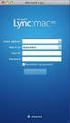 Příručka administrátora Kerio Technologies C 2001-2004 Kerio Technologies. Všechna práva vyhrazena. Datum vydání: 11. června 2004 Tento produkt obsahuje následující knihovny volně šiřitelné ve formě zdrojových
Příručka administrátora Kerio Technologies C 2001-2004 Kerio Technologies. Všechna práva vyhrazena. Datum vydání: 11. června 2004 Tento produkt obsahuje následující knihovny volně šiřitelné ve formě zdrojových
IPFW. Aplikace pro ovládání placeného připojení k Internetu. verze 1.1
 IPFW Aplikace pro ovládání placeného připojení k Internetu verze 1.1 Popis aplikace Aplikace IPFW (IP Firewall) je určen k řízení placeného připojení k Internetu ve spojení s elektronickým mincovníkem
IPFW Aplikace pro ovládání placeného připojení k Internetu verze 1.1 Popis aplikace Aplikace IPFW (IP Firewall) je určen k řízení placeného připojení k Internetu ve spojení s elektronickým mincovníkem
Instalace a první spuštění Programu Job Abacus Pro
 Instalace a první spuštění Programu Job Abacus Pro Pro chod programu je nutné mít nainstalované databázové úložiště, které je připraveno v instalačním balíčku GAMP, který si stáhnete z našich webových
Instalace a první spuštění Programu Job Abacus Pro Pro chod programu je nutné mít nainstalované databázové úložiště, které je připraveno v instalačním balíčku GAMP, který si stáhnete z našich webových
Motorola Phone Tools. Začínáme
 Motorola Phone Tools Začínáme Obsah Minimální požadavky... 2 Před instalací aplikace Motorola Phone Tools... 3 Instalace aplikace Motorola Phone Tools... 4 Instalace a konfigurace mobilního zařízení...
Motorola Phone Tools Začínáme Obsah Minimální požadavky... 2 Před instalací aplikace Motorola Phone Tools... 3 Instalace aplikace Motorola Phone Tools... 4 Instalace a konfigurace mobilního zařízení...
Demoprojekt Damocles 2404
 Vizualizační a řídicí systém kategorie SCADA/HMI Demoprojekt Damocles 2404 (časově omezený demoprojekt pro zařízení Damocles 2404 společnosti HW group s.r.o.) Verze systému: 3.7.1.9 Poslední revize dokumentu:
Vizualizační a řídicí systém kategorie SCADA/HMI Demoprojekt Damocles 2404 (časově omezený demoprojekt pro zařízení Damocles 2404 společnosti HW group s.r.o.) Verze systému: 3.7.1.9 Poslední revize dokumentu:
Kerio Administration Console
 Kerio Administration Console Nápověda Kerio Technologies C 1997-2006 Kerio Technologies. Všechna práva vyhrazena. Datum vydání: 10. března 2006 Tato nápověda je určena k programu Kerio Administration Console
Kerio Administration Console Nápověda Kerio Technologies C 1997-2006 Kerio Technologies. Všechna práva vyhrazena. Datum vydání: 10. března 2006 Tato nápověda je určena k programu Kerio Administration Console
Provozní pokyny Aplikační stránky
 Před použitím tohoto zařízení si důkladně přečtěte tento manuál a mějte jej po ruce pro budoucí použití. Provozní pokyny Aplikační stránky OBSAH Jak číst tuto příručku...2 Použité symboly...2 Vyloučení
Před použitím tohoto zařízení si důkladně přečtěte tento manuál a mějte jej po ruce pro budoucí použití. Provozní pokyny Aplikační stránky OBSAH Jak číst tuto příručku...2 Použité symboly...2 Vyloučení
Instalace a první spuštění programu. www.zoner.cz
 Instalace a první spuštění programu www.zoner.cz CZ Průvodce instalací Z nabídky instalačního CD vyberte Zoner Photo Studio 13 v požadované jazykové verzi * a klikněte na položku Instalace programu. Pokud
Instalace a první spuštění programu www.zoner.cz CZ Průvodce instalací Z nabídky instalačního CD vyberte Zoner Photo Studio 13 v požadované jazykové verzi * a klikněte na položku Instalace programu. Pokud
Certifikační autorita EET Modelové postupy vytvoření souboru žádosti o certifikát
 Certifikační autorita EET Modelové postupy vytvoření souboru žádosti o certifikát verze 1.0, 1.9.2016 OBSAH 1 Úvod... 3 2 Sestavení souboru žádosti o certifikát ve Windows 7... 4 Přidání modulu snap-in
Certifikační autorita EET Modelové postupy vytvoření souboru žádosti o certifikát verze 1.0, 1.9.2016 OBSAH 1 Úvod... 3 2 Sestavení souboru žádosti o certifikát ve Windows 7... 4 Přidání modulu snap-in
INSTALACE SOFTWARE A AKTIVACE PRODUKTU NÁVOD
 INSTALACE SOFTWARE A AKTIVACE PRODUKTU NÁVOD www.aktion.cz Obsah: Kompletní instalace (serverová část) str. 03 Aktivace produktu první spuštění str. 10 Instalace Windows klienta na jiný počítač v síti
INSTALACE SOFTWARE A AKTIVACE PRODUKTU NÁVOD www.aktion.cz Obsah: Kompletní instalace (serverová část) str. 03 Aktivace produktu první spuštění str. 10 Instalace Windows klienta na jiný počítač v síti
Technologické postupy práce s aktovkou IS MPP
 Technologické postupy práce s aktovkou IS MPP Modul plánování a přezkoumávání, verze 1.20 vypracovala společnost ASD Software, s.r.o. dokument ze dne 27. 3. 2013, verze 1.01 Technologické postupy práce
Technologické postupy práce s aktovkou IS MPP Modul plánování a přezkoumávání, verze 1.20 vypracovala společnost ASD Software, s.r.o. dokument ze dne 27. 3. 2013, verze 1.01 Technologické postupy práce
INSTALAČNÍ MANUÁL. TME gadget
 INSTALAČNÍ MANUÁL TME gadget OBSAH 1 KROKY PŘED INSTALACÍ... 2 1.1 Kontrola operačního systému a internetového připojení... 2 1.2 Příprava instalačního souboru TMEgadget.exe... 2 2 INSTALACE... 2 2.1 Spuštění
INSTALAČNÍ MANUÁL TME gadget OBSAH 1 KROKY PŘED INSTALACÍ... 2 1.1 Kontrola operačního systému a internetového připojení... 2 1.2 Příprava instalačního souboru TMEgadget.exe... 2 2 INSTALACE... 2 2.1 Spuštění
Versiondog 3.0.3 Lukáš Rejfek, Pantek (CS) s.r.o. 4/2014
 Versiondog 3.0.3 Lukáš Rejfek, Pantek (CS) s.r.o. 4/2014 Strana 2 Versiondog 3.0.3 Nová verze systému Versiondog 3.0.3 přináší oproti verzi 2.5.1 celou řadu nových funkčností a rozšíření typů komponent
Versiondog 3.0.3 Lukáš Rejfek, Pantek (CS) s.r.o. 4/2014 Strana 2 Versiondog 3.0.3 Nová verze systému Versiondog 3.0.3 přináší oproti verzi 2.5.1 celou řadu nových funkčností a rozšíření typů komponent
CMS. Centrální monitorovací systém. Manuál
 Centrální Monitorovací Systém manuál CMS Centrální monitorovací systém Manuál VARIANT plus, spol. s.r.o., U Obůrky 5, 674 01 TŘEBÍČ, tel.: 565 659 600 technická linka 565 659 630 (pracovní doba 8.00 16:30)
Centrální Monitorovací Systém manuál CMS Centrální monitorovací systém Manuál VARIANT plus, spol. s.r.o., U Obůrky 5, 674 01 TŘEBÍČ, tel.: 565 659 600 technická linka 565 659 630 (pracovní doba 8.00 16:30)
Enterprise Network Center
 Centralizovaný systém pro správu síťových zařízení Výchozí nastavení: Uživatelské jméno: root Heslo: root Příručka k rychlé instalaci Verze 1.2 Vydání 1, 03/2011 Copyright 2011. Všechna práva vyhrazena.
Centralizovaný systém pro správu síťových zařízení Výchozí nastavení: Uživatelské jméno: root Heslo: root Příručka k rychlé instalaci Verze 1.2 Vydání 1, 03/2011 Copyright 2011. Všechna práva vyhrazena.
Kerio Connect. Distribuovaná doména. Kerio Technologies
 Kerio Connect Distribuovaná doména Kerio Technologies 2013 Kerio Technologies s.r.o. Všechna práva vyhrazena. Tento manuál popisuje nastavení distribuované domény v produktu Kerio Connect ve verzi 8.1.
Kerio Connect Distribuovaná doména Kerio Technologies 2013 Kerio Technologies s.r.o. Všechna práva vyhrazena. Tento manuál popisuje nastavení distribuované domény v produktu Kerio Connect ve verzi 8.1.
Pˇ ríruˇ cka uživatele Kerio Technologies
 Příručka uživatele Kerio Technologies C 1997-2005 Kerio Technologies. Všechna práva vyhrazena. Datum vydání: 25. října 2005 Tento manuál popisuje program Kerio VPN Client ve verzi 1.1.2. Změny vyhrazeny.
Příručka uživatele Kerio Technologies C 1997-2005 Kerio Technologies. Všechna práva vyhrazena. Datum vydání: 25. října 2005 Tento manuál popisuje program Kerio VPN Client ve verzi 1.1.2. Změny vyhrazeny.
Kerio VPN Client. Kerio Technologies
 Kerio VPN Client Příručka uživatele Kerio Technologies 2013 Kerio Technologies s.r.o. Všechna práva vyhrazena. Tento manuál popisuje program Kerio VPN Client ve verzi 7.3 pro Windows. Změny vyhrazeny.
Kerio VPN Client Příručka uživatele Kerio Technologies 2013 Kerio Technologies s.r.o. Všechna práva vyhrazena. Tento manuál popisuje program Kerio VPN Client ve verzi 7.3 pro Windows. Změny vyhrazeny.
Nastavení klientských stanic pro webové aplikace PilsCom s.r.o.
 Nastavení klientských stanic pro webové aplikace PilsCom s.r.o. Obsah 1. Obecné informace...1 2. Internetový prohlížeč...1 3. Nastavení kompatibilního zobrazení...1 4. Nastavení důvěryhodných serverů...2
Nastavení klientských stanic pro webové aplikace PilsCom s.r.o. Obsah 1. Obecné informace...1 2. Internetový prohlížeč...1 3. Nastavení kompatibilního zobrazení...1 4. Nastavení důvěryhodných serverů...2
Vystavení certifikátu PostSignum v operačním systému MAC OSx
 Vystavení certifikátu PostSignum v operačním systému MAC OSx Návod popisuje kroky od vystavení certifikátu až po odeslání a podepsání dat v obchodním systému CS OTE v prostředí operačního systému Apple
Vystavení certifikátu PostSignum v operačním systému MAC OSx Návod popisuje kroky od vystavení certifikátu až po odeslání a podepsání dat v obchodním systému CS OTE v prostředí operačního systému Apple
Příručka pro uživatele ČSOB InternetBanking 24 a ČSOB BusinessBanking 24 Online s čipovou kartou v operačním systému Mac OS X
 Příručka pro uživatele ČSOB InternetBanking 24 a ČSOB BusinessBanking 24 Online s čipovou kartou v operačním systému Mac OS X Obsah 1 Úvod podmínky pro úspěšné přihlášení do služby... 2 2 Instalace SecureStore
Příručka pro uživatele ČSOB InternetBanking 24 a ČSOB BusinessBanking 24 Online s čipovou kartou v operačním systému Mac OS X Obsah 1 Úvod podmínky pro úspěšné přihlášení do služby... 2 2 Instalace SecureStore
Aplikace a služba Money Dnes Publisher v deseti krocích
 2 Money Dnes Publisher Uživatelská příručka Aplikace a služba Money Dnes Publisher v deseti krocích Tento step-by-step manuál vás provede korektním nastavením ovladače Money Dnes Publisher pomocí přiloženého
2 Money Dnes Publisher Uživatelská příručka Aplikace a služba Money Dnes Publisher v deseti krocích Tento step-by-step manuál vás provede korektním nastavením ovladače Money Dnes Publisher pomocí přiloženého
Instalace webové služby Mydlinka
 Instalace webové služby Mydlinka Aktualizace dokumentu: 21.10.2014 Obsah 1 Co je to webová služba Mydlinka 2 Požadavky na instalaci a provoz 2.1 SAS 2.2 Databáze 2.3 Operační systém 2.4 Softwarové vybavení
Instalace webové služby Mydlinka Aktualizace dokumentu: 21.10.2014 Obsah 1 Co je to webová služba Mydlinka 2 Požadavky na instalaci a provoz 2.1 SAS 2.2 Databáze 2.3 Operační systém 2.4 Softwarové vybavení
Instalace programu ProVIS
 Instalace programu ProVIS Tento program umožňuje instalovat program ProVIS. Umožňuje vybrat, kam se bude instalovat, a jednotlivé součásti instalace. Instalace probíhá v několika krocích. Každý krok má
Instalace programu ProVIS Tento program umožňuje instalovat program ProVIS. Umožňuje vybrat, kam se bude instalovat, a jednotlivé součásti instalace. Instalace probíhá v několika krocích. Každý krok má
INSTALAČNÍ POSTUP PRO APLIKACI ELIŠKA 4
 INSTALAČNÍ POSTUP PRO APLIKACI ELIŠKA 4 1. Dříve než spustíte instalaci Vítáme Vás při instalaci nové verze aplikace eliška. Před samotnou instalací, prosím, ověřte, že jsou splněné následující podmínky:
INSTALAČNÍ POSTUP PRO APLIKACI ELIŠKA 4 1. Dříve než spustíte instalaci Vítáme Vás při instalaci nové verze aplikace eliška. Před samotnou instalací, prosím, ověřte, že jsou splněné následující podmínky:
Registr práv a povinností
 Registr práv a povinností Doporučené postupy a nastavení internetového prohlížeče pro práci v aplikaci AIS RPP list č.1/20 OBSAH 1 Úvod... 3 2 Doporučené nastavení prohlížeče... 4 2.1 Problém s certifikátem...
Registr práv a povinností Doporučené postupy a nastavení internetového prohlížeče pro práci v aplikaci AIS RPP list č.1/20 OBSAH 1 Úvod... 3 2 Doporučené nastavení prohlížeče... 4 2.1 Problém s certifikátem...
Rozhraní Webmail. Kerio Technologies
 Rozhraní Webmail Kerio Technologies C 2001-2004 Kerio Technologies. Všechna práva vyhrazena. Datum vydání: 22. 07. 2004 Aktuální verze produktu: Kerio MailServer 6.0.0. Změny vyhrazeny. libiconv Knihovna
Rozhraní Webmail Kerio Technologies C 2001-2004 Kerio Technologies. Všechna práva vyhrazena. Datum vydání: 22. 07. 2004 Aktuální verze produktu: Kerio MailServer 6.0.0. Změny vyhrazeny. libiconv Knihovna
Certifikační autorita PostSignum
 Certifikační autorita PostSignum Generování klíčů pomocí programu PostSignum Tool Plus verze 2.0.1 Uživatelská dokumentace Červenec 2011 Strana 1 (celkem 21) 1 Obsah 1 Obsah...2 2 Úvod...3 2.1 Informace
Certifikační autorita PostSignum Generování klíčů pomocí programu PostSignum Tool Plus verze 2.0.1 Uživatelská dokumentace Červenec 2011 Strana 1 (celkem 21) 1 Obsah 1 Obsah...2 2 Úvod...3 2.1 Informace
eliška 3.04 Průvodce instalací (verze pro Windows 7) w w w. n e s s. c o m
 eliška 3.04 Průvodce instalací (verze pro Windows 7) Příprava Při instalaci elišky doporučujeme nemít spuštěné žádné další programy. Pro instalaci elišky je třeba mít administrátorská práva na daném počítači.
eliška 3.04 Průvodce instalací (verze pro Windows 7) Příprava Při instalaci elišky doporučujeme nemít spuštěné žádné další programy. Pro instalaci elišky je třeba mít administrátorská práva na daném počítači.
Pro označení disku se používají písmena velké abecedy, za nimiž následuje dvojtečka.
 1 Disky, adresáře (složky) a soubory Disky Pro označení disku se používají písmena velké abecedy, za nimiž následuje dvojtečka. A:, B: C:, D:, E:, F: až Z: - označení disketových mechanik - ostatní disky
1 Disky, adresáře (složky) a soubory Disky Pro označení disku se používají písmena velké abecedy, za nimiž následuje dvojtečka. A:, B: C:, D:, E:, F: až Z: - označení disketových mechanik - ostatní disky
DLS V v1.2. Nové funkce. Používání programu DLS V
 DLS V v1.2 Nové funkce Nahrazuje SW DLS IV stáhne se sám přes DLS IV Updater, nebo ho lze nainstalovat ručně Existuje DLS V pro instalační firmy a DLS V SA pro uživatele Databáze místo MS SQL serveru se
DLS V v1.2 Nové funkce Nahrazuje SW DLS IV stáhne se sám přes DLS IV Updater, nebo ho lze nainstalovat ručně Existuje DLS V pro instalační firmy a DLS V SA pro uživatele Databáze místo MS SQL serveru se
SYSTEM EDUBASE INSTALAČNÍ PŘÍRUČKA
 SYSTEM EDUBASE INSTALAČNÍ PŘÍRUČKA Tento dokument byl kompletně napsán, sestaven a vytištěn v programu dosystem - EduBase. Více informací o programu dosystem - EduBase naleznete na www.dosli.cz. VARIACE
SYSTEM EDUBASE INSTALAČNÍ PŘÍRUČKA Tento dokument byl kompletně napsán, sestaven a vytištěn v programu dosystem - EduBase. Více informací o programu dosystem - EduBase naleznete na www.dosli.cz. VARIACE
První přihlášení k Office 365
 První přihlášení k Office 365 Na webové stránce https://outlook.office365.com se přihlaste pomocí své emailové adresy (uživatelské jméno) a přiděleného hesla pro první přihlášení. Ihned po přihlášení budete
První přihlášení k Office 365 Na webové stránce https://outlook.office365.com se přihlaste pomocí své emailové adresy (uživatelské jméno) a přiděleného hesla pro první přihlášení. Ihned po přihlášení budete
Messenger. Novell 1.0 UMÍSTĚNÍ DOKUMENTACE K PROGRAMU NOVELL MESSENGER. www.novell.com STRUČ NÁ ÚVODNÍ PŘ ÍRUČ KA
 Novell Messenger 1.0 STRUČ NÁ ÚVODNÍ PŘ ÍRUČ KA www.novell.com Novell Messenger je produkt, který nezávisle na platformě slouží k rychlému zasílání zpráv v podnicích pomocí adresáře Novell e-directory
Novell Messenger 1.0 STRUČ NÁ ÚVODNÍ PŘ ÍRUČ KA www.novell.com Novell Messenger je produkt, který nezávisle na platformě slouží k rychlému zasílání zpráv v podnicích pomocí adresáře Novell e-directory
Informace o poštovním provozu na serveru mail.ktkadan.cz a stručný návod na použití OpenWebMailu
 Informace o poštovním provozu na serveru mail.ktkadan.cz a stručný návod na použití OpenWebMailu 1. Obecné informace Příchozí zprávy se ukládají do vaší schránky na serveru mail.ktkadan.cz. Tuto schránku
Informace o poštovním provozu na serveru mail.ktkadan.cz a stručný návod na použití OpenWebMailu 1. Obecné informace Příchozí zprávy se ukládají do vaší schránky na serveru mail.ktkadan.cz. Tuto schránku
MODEM OPTIONS PRO TELEFON NOKIA 3650 ÚVODNÍ PŘÍRUČKA PROGRAMU
 ÚVODNÍ PŘÍRUČKA PROGRAMU MODEM OPTIONS PRO TELEFON NOKIA 3650 Copyright 2003 Nokia. Všechna práva vyhrazena 9355538 Issue 1 Vydaná elektronická příručka odpovídá "Podmínkám a ustanovením uživatelských
ÚVODNÍ PŘÍRUČKA PROGRAMU MODEM OPTIONS PRO TELEFON NOKIA 3650 Copyright 2003 Nokia. Všechna práva vyhrazena 9355538 Issue 1 Vydaná elektronická příručka odpovídá "Podmínkám a ustanovením uživatelských
TECHNICKÉ POŽADAVKY PRO INSTALACI SW PRO ZÁZNAM VIDEA PRO ZÁZNAM AUDIA (ZVUKU) PRO ZÁZNAM OBRÁZKŮ JAZYKOVÉ MUTACE
 INSTALACE SW EduArt OBSAH: OBSAH: TECHNICKÉ POŽADAVKY PRO INSTALACI SW PRO ZÁZNAM VIDEA PRO ZÁZNAM AUDIA (ZVUKU) PRO ZÁZNAM OBRÁZKŮ JAZYKOVÉ MUTACE POSTUP INSTALACE KDE NAJDETE INSTALAČNÍ SOUBOR JAK SPUSTÍTE
INSTALACE SW EduArt OBSAH: OBSAH: TECHNICKÉ POŽADAVKY PRO INSTALACI SW PRO ZÁZNAM VIDEA PRO ZÁZNAM AUDIA (ZVUKU) PRO ZÁZNAM OBRÁZKŮ JAZYKOVÉ MUTACE POSTUP INSTALACE KDE NAJDETE INSTALAČNÍ SOUBOR JAK SPUSTÍTE
Edu-learning pro školy
 Edu-learning pro školy ONLINE VARIANTA Příručka pro instalaci a správu EDU 2000 s.r.o. Počítačové vzdělávání a testování Oldřichova 49 128 00 Praha 2 www.edu2000.cz info@edu2000.cz www.edu-learning.cz
Edu-learning pro školy ONLINE VARIANTA Příručka pro instalaci a správu EDU 2000 s.r.o. Počítačové vzdělávání a testování Oldřichova 49 128 00 Praha 2 www.edu2000.cz info@edu2000.cz www.edu-learning.cz
Základní informace a postup instalace systému IS MPP
 Základní informace a postup instalace systému IS MPP Modul plánování a přezkoumávání, verze 1.20 vypracovala společnost ASD Software, s.r.o. dokument ze dne 27. 3. 2013, verze 1.01 Základní informace a
Základní informace a postup instalace systému IS MPP Modul plánování a přezkoumávání, verze 1.20 vypracovala společnost ASD Software, s.r.o. dokument ze dne 27. 3. 2013, verze 1.01 Základní informace a
Aktivace Demo licence - Digifort
 Aktivace Demo licence - Digifort Rychlý manuál instalace softwaru a aktivace dočasné demo licence 2014 1 Instalace Digifortu Po stažení zvolené verze programu spusťte soubor dvojklikem. Spustí se instalační
Aktivace Demo licence - Digifort Rychlý manuál instalace softwaru a aktivace dočasné demo licence 2014 1 Instalace Digifortu Po stažení zvolené verze programu spusťte soubor dvojklikem. Spustí se instalační
SYSTÉMOVÁ PŘÍRUČKA Verze dokumentu: 2.01 Platnost od:
 SYSTÉMOVÁ PŘÍRUČKA Verze dokumentu: 2.01 Platnost od: 30.08.2018 Obsah 1. Nároky na systém 3 1.1 Co je potřeba k provozu aplikace? 3 1.2 Co všechno se bude při instalaci dít? 3 2. Instalace 4 2.1 Stažení
SYSTÉMOVÁ PŘÍRUČKA Verze dokumentu: 2.01 Platnost od: 30.08.2018 Obsah 1. Nároky na systém 3 1.1 Co je potřeba k provozu aplikace? 3 1.2 Co všechno se bude při instalaci dít? 3 2. Instalace 4 2.1 Stažení
APS Administrator.GS
 APS Administrator.GS Grafická nadstavba pro vizualizaci systémů APS (rozšiřující programový modul pro APS Administrator) Instalační a uživatelská příručka 2004 2015,TECH FASS s.r.o., www.techfass.cz, techfass@techfass.cz
APS Administrator.GS Grafická nadstavba pro vizualizaci systémů APS (rozšiřující programový modul pro APS Administrator) Instalační a uživatelská příručka 2004 2015,TECH FASS s.r.o., www.techfass.cz, techfass@techfass.cz
Nastavení klientských stanic pro webové aplikace PilsCom s.r.o.
 Nastavení klientských stanic pro webové aplikace PilsCom s.r.o. Obsah 1. Obecné informace... 1 2. Internetový prohlížeč... 1 3. Nastavení kompatibilního zobrazení... 1 4. Nastavení důvěryhodných serverů...
Nastavení klientských stanic pro webové aplikace PilsCom s.r.o. Obsah 1. Obecné informace... 1 2. Internetový prohlížeč... 1 3. Nastavení kompatibilního zobrazení... 1 4. Nastavení důvěryhodných serverů...
